Quilt Block Wizard voidaan yhdistää Spiro-kirjontaan. Näin saadaan todella mielenkiintoinen kuvio, joka näyttää monimutkaiselta, mutta on helppo tehdä! Kokeile sitä!
Mitä tarvitset
- mySewnet-kirjontaohjelmisto Gold- tai Platinum-taso.
MySewnet-kirjontaohjelmiston 30 päivän ilmaisella kokeilujaksolla pääset kokeilemaan markkinoiden käyttäjäystävällisintä ja ominaisuuksiltaan monipuolisinta digitointiohjelmistoa. Se toimii kaikkien kirjonta-alan konemerkkien kanssa ja on saatavilla sekä Windows- että Mac-käyttöjärjestelmille.
Kuinka tehdä
1. Avaa mySewnet-kirjontaohjelmisto, valitse tyhjä kangas ja aseta kehän kooksi 120 mm, napsauta OK.
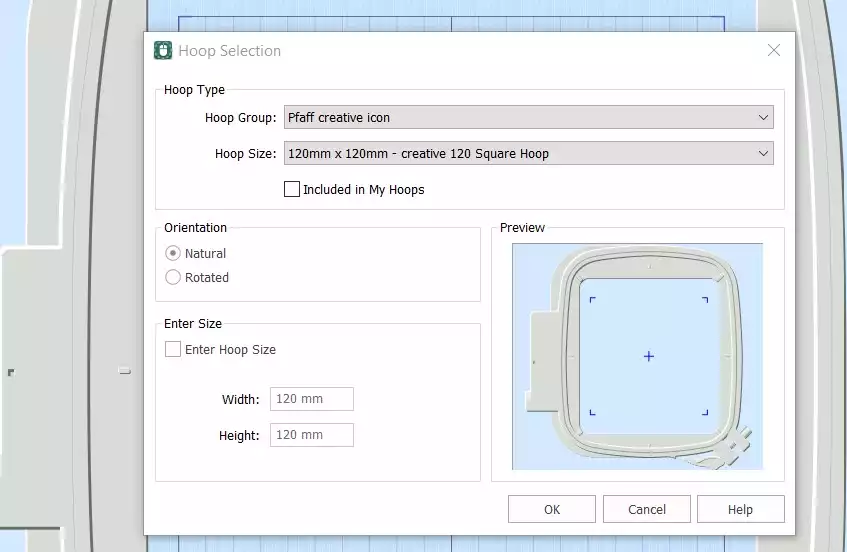
2. Siirry Luo-välilehdelle ja valitse Spiro. Näyttöön tulee valintaikkuna. Aseta Size (Koko) arvoksi 100mm. Napsauta Random (Satunnainen). Varoitusviesti tulee näkyviin, napsauta OK. Uusi spiro luodaan. Jatka painamalla Random-painiketta saadaksesi haluamasi spiro. Voit myös käyttää eri kahvoja ulkonäön hienosäätöön. Napsauta ok, kun olet valmis. VINKKI: jos haluat lisätietoja ohjatun Spiro-ohjelman käytöstä, kirjoita "Spiro" Studion hakutoimintoon.
3. Siirry Koti-välilehdelle ja valitse Kopioi. Spiro näkyy nyt leikepöytäikkunassa.
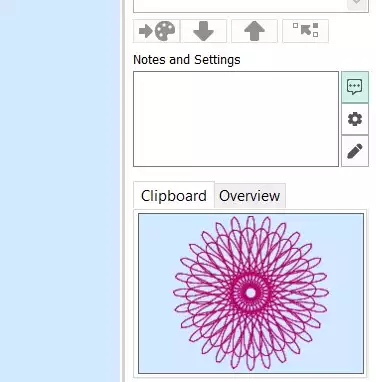
4. Mene kohtaan Luo, Tilkkutäkki ja valitse Täytetty tilkkutäkki, Sisäkirjonta ja napsauta Seuraava.
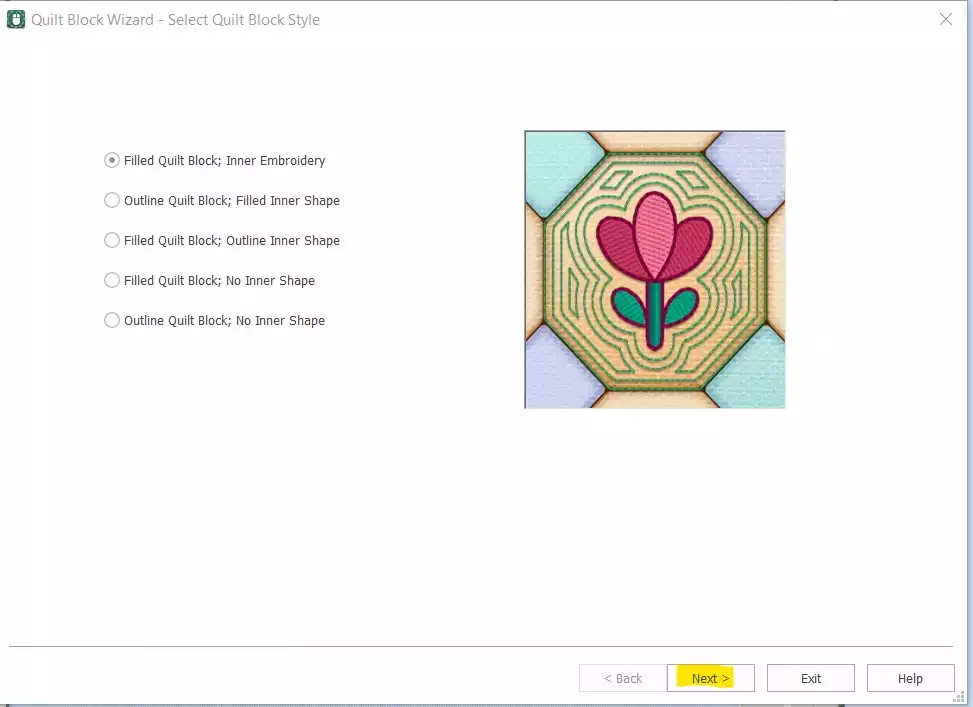
5. Valitse muoto numero 1, neliö, ja aseta sivuksi 120 mm, napsauta Seuraava.
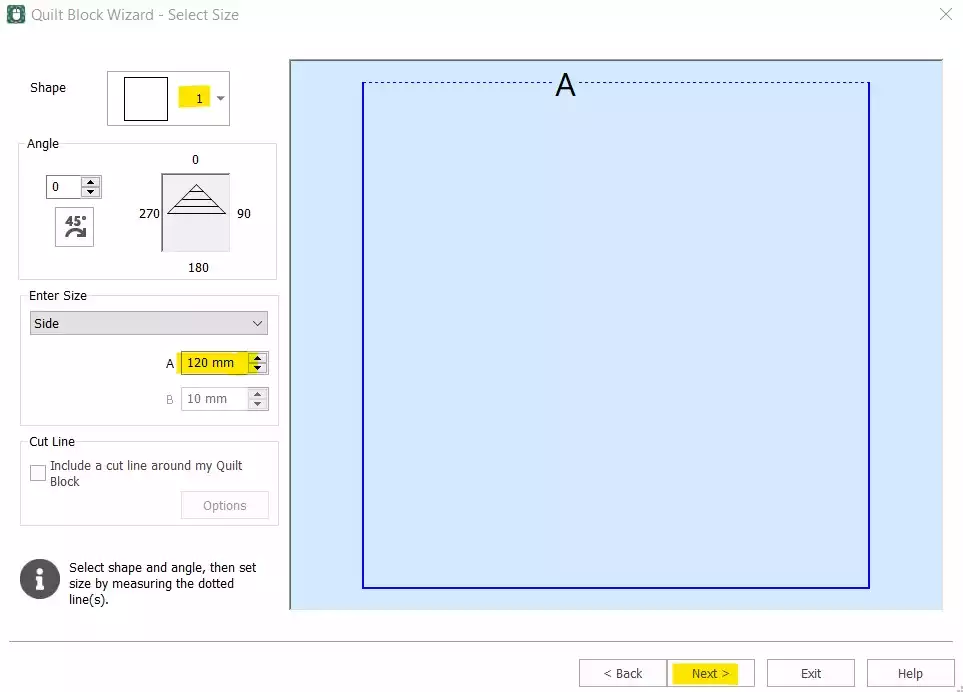
6. Lisää spiro napsauttamalla Paste (Liitä) ja napsauta Next (Seuraava).
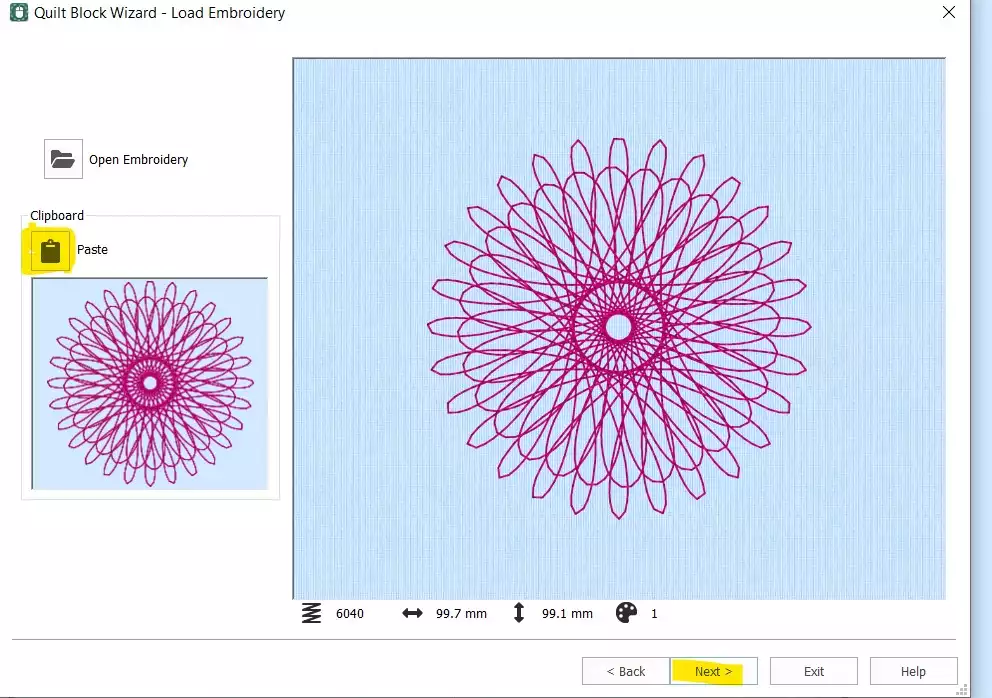
7. Aseta marginaaliksi 2 mm ja napsauta Seuraava.
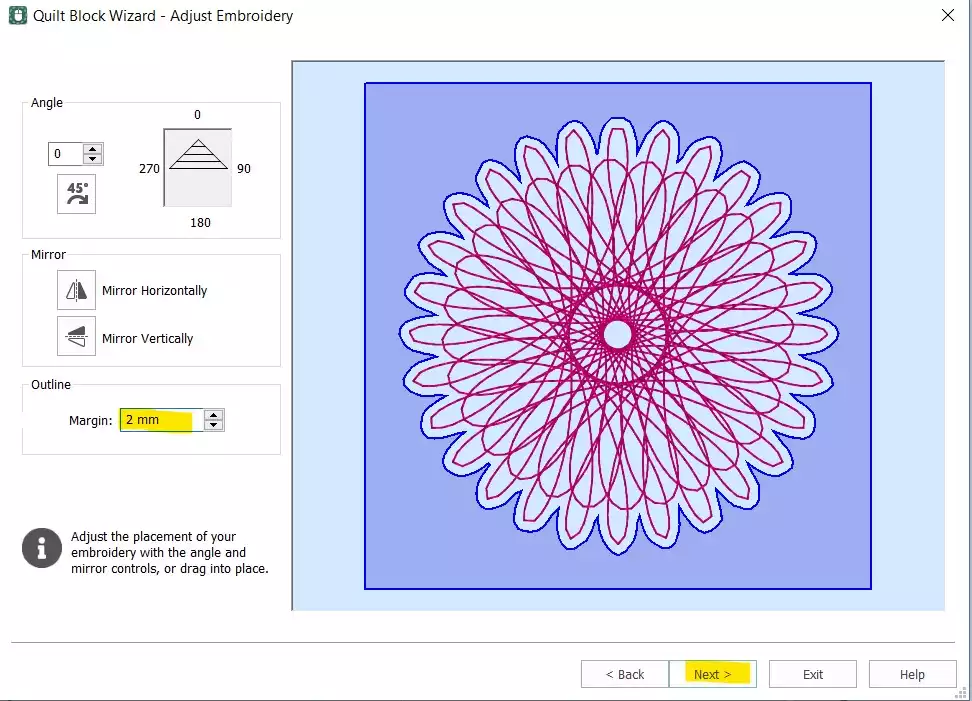
8. Valitse Echo ja napsauta Finish.

9. Peittolohkosi on nyt valmis, meidän on vain poistettava alkuperäinen Spiro ja muutettava ompelujärjestystä.
10. Valitse ensimmäinen väri (spiro) ja napsauta hiiren kakkospainikkeella ja valitse Poista. Nyt jäljellä on vain peittolohko, johon on lisätty Spiro. Jos haluat muuttaa tikkausjärjestystä, napsauta oikealla painikkeella Film Stripin kirjontaa ja valitse Ungroup (Poista ryhmä).
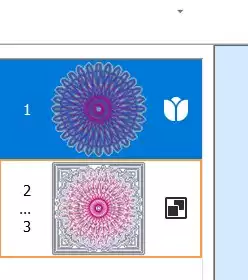

11. Valitse ensimmäinen osa (spiro) ja siirrä se alaspäin alareunan nuolinäppäimellä.
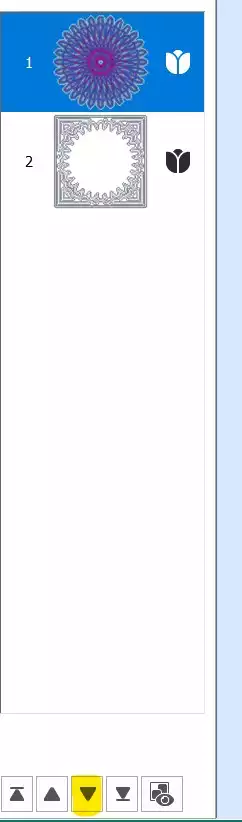
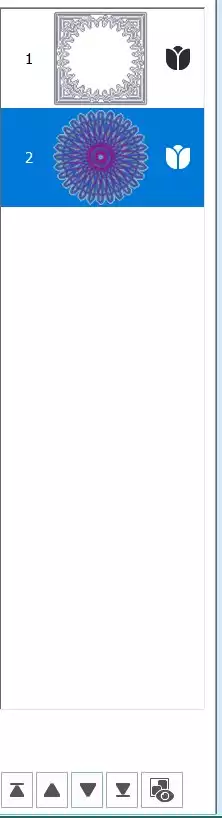
12. Siirry Home-välilehdelle ja napsauta Combine, Combine All (Yhdistä).
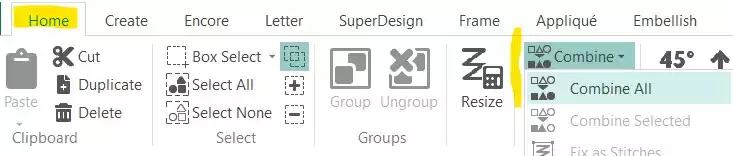
13. Spiro-lohkosi on nyt valmis. Tallenna se ja vie se haluamaasi muotoon, esim. .vp3.

